設定・トラブル
契約内容を確認したい|OCN マイページでのお手続き
OCN マイページで、契約内容を確認する方法をご案内します。
OCN モバイル ONEのご契約コースのみを確認したい場合は、以下のリンクをご参照ください。
- STEP
- 1/7
https://www.ocn.ne.jp/ にアクセスし、OCNのトップページを表示します。
[マイページ]をクリックします。
- STEP
- 2/7
[OCN マイページ]が表示されます。
[dアカウントログイン]または[OCN IDでログイン]からログインします。
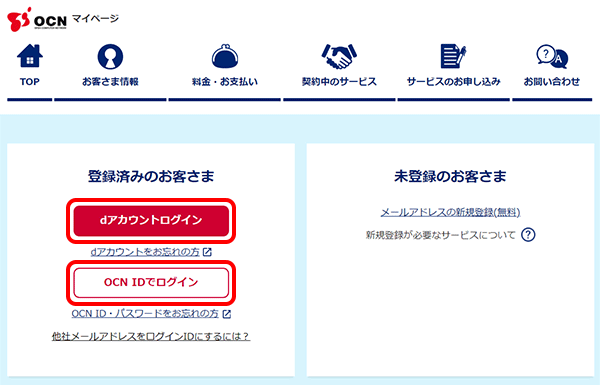

スマートフォンからご利用の場合
[dアカウントログイン]または[OCN IDでログイン]をタップし、ログインします。
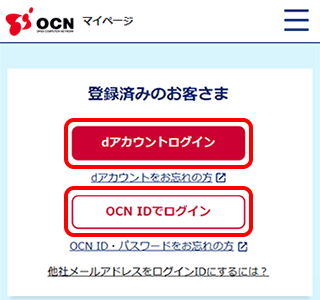
すでにログインしている場合
画面右上にOCN ID(メールアドレス)の[@]より前の部分が表示されています。この契約を確認したい場合は次のSTEPへお進みください。
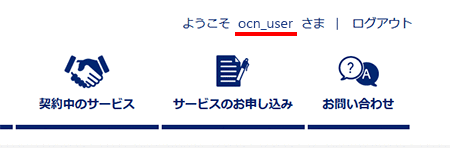
※ 違う契約を確認したい場合はいったんログアウトし、ログインし直してください。
- STEP
- 3/7
ログイン後、[お客さま番号]や[契約中のサービス]などの情報が表示されます。詳細を見たい場合は、[もっと見る]をタップします。
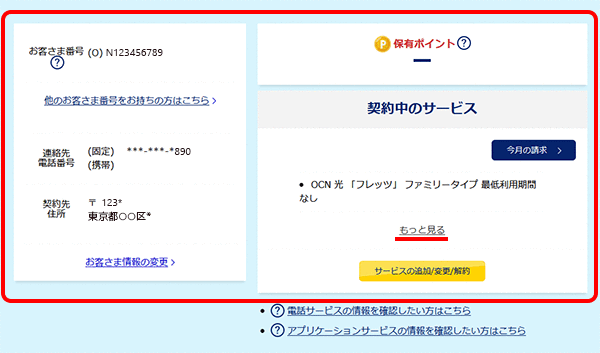

スマートフォンからご利用の場合
[もっと見る]をタップします。
※次のSTEPからは、PC版と同じ画面が表示されます。
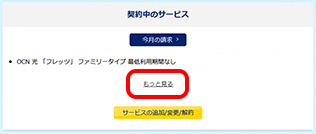
- STEP
- 4/7
[連絡先・通知方法の選択]画面が表示されます。
[連絡先電話番号]から認証番号の通知を受ける電話番号を選択します。[通知方法]を選択し[送信]をクリックします。
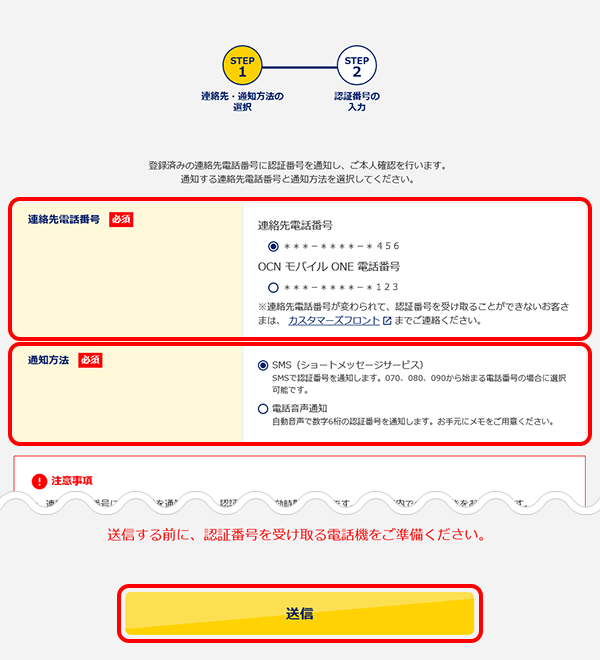

登録した[連絡先電話番号]が現在利用できない場合
登録した[連絡先電話番号]が利用できず、認証番号を受け取ることができない場合は、カスタマーズフロントにお問い合わせください。
※[連絡先電話番号]を変更したい場合は、連絡先電話番号の変更方法を参照し、お手続きください。
- STEP
- 5/7
SMSまたは自動音声によりお知らせする6桁の認証番号を確認し、30分以内に次のSTEPに進んでください。

SMSで認証番号が届かない場合
SMSを選びましたが、認証番号が届きません。をご参照ください。
※ 連絡先に登録していない「不明な差出人」からのメッセージを振り分けている場合は、振り分け先のタブやフォルダもご確認ください。
- STEP
- 6/7
[認証番号の入力]画面が表示されます。
選択した連絡方法で通知される[認証番号]を入力し、[認証する]をクリックします。
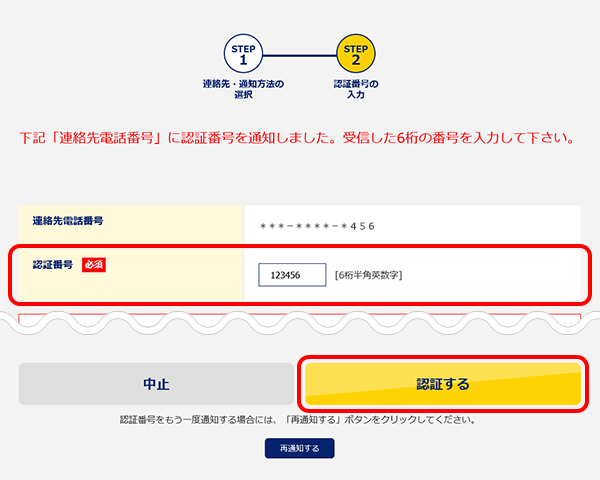
- STEP
- 7/7
[契約中のサービス]画面が表示されます。
契約中(または手続き中)の料金プランやオプションサービス、適用中の割引サービスやキャンペーンなどが表示されます。
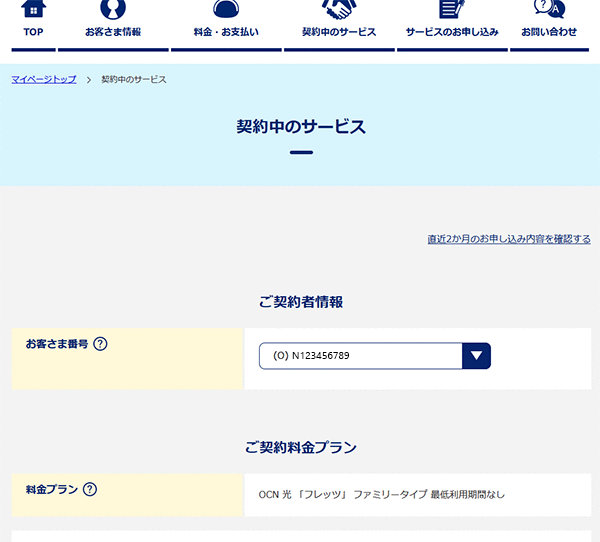

契約更新月(違約金がかからない月)を確認したい場合
[契約中のサービス]画面を下にスクロールし、[適用中割引]の[契約更新月]欄でご確認ください。
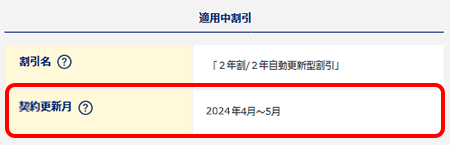
 アンケートにご協力をお願いします
アンケートにご協力をお願いします
「疑問・問題は解決しましたか?」
アンケート
お客さまサポートサイトへのご意見・ご要望をお聞かせください。
ご意見・ご要望がありましたら、ご自由にお書きください。
※ご意見・ご要望は、お客さまサポートサイトの改善に利用させていただきます。
※お問い合わせにはお答えできかねますので、個人情報の入力はご遠慮ください。

スマートフォンからご利用の場合
スマートフォン版OCNトップページで、[マイページ]をタップします。